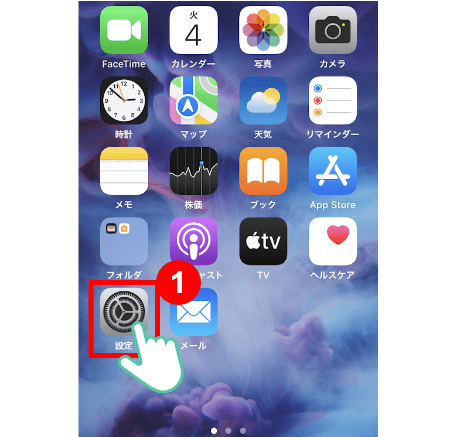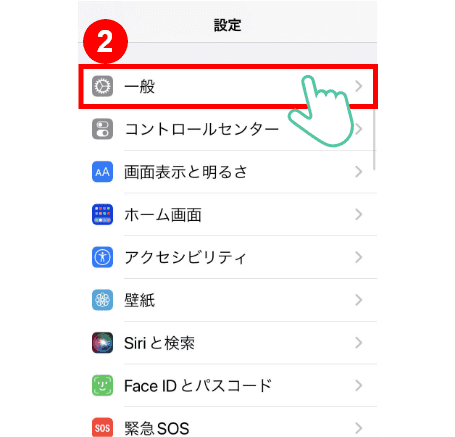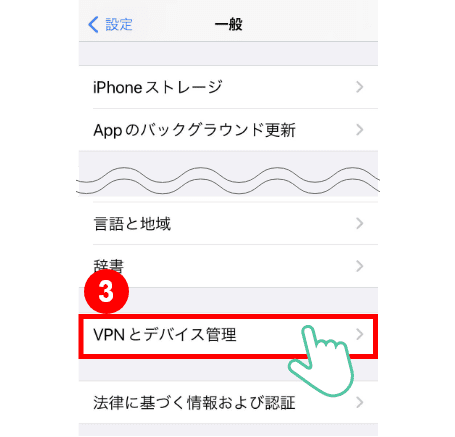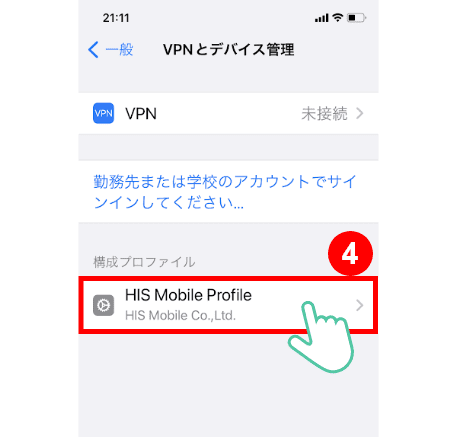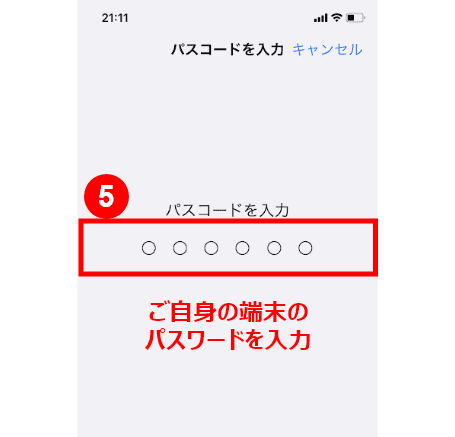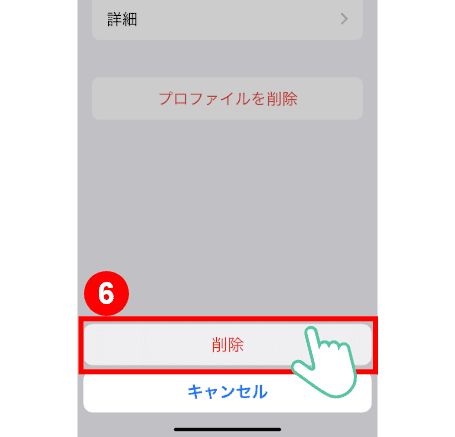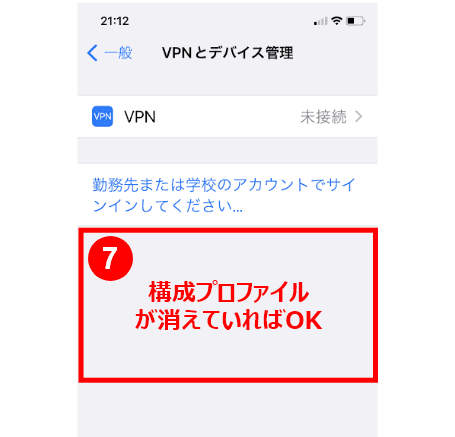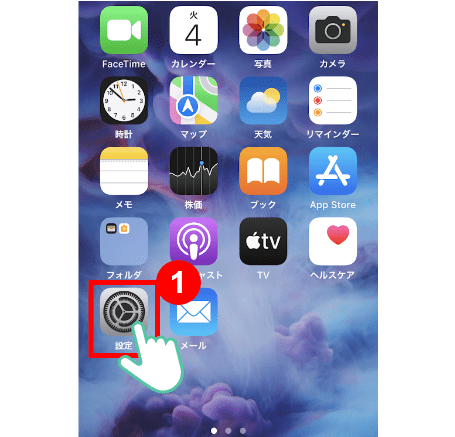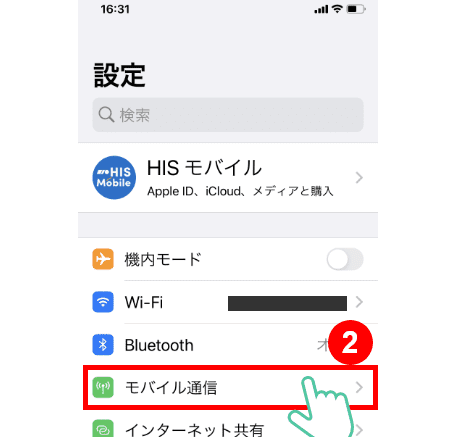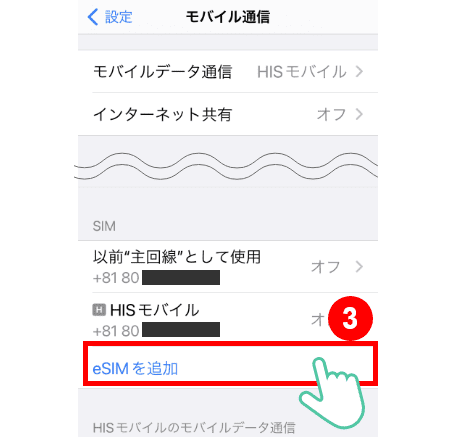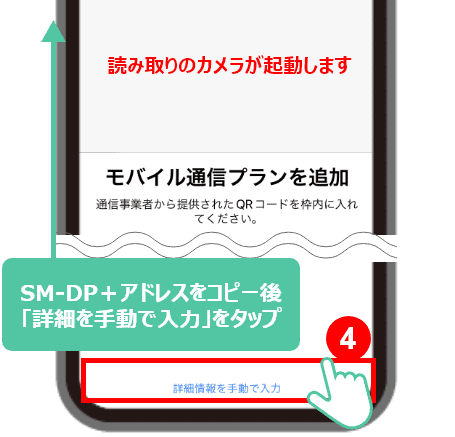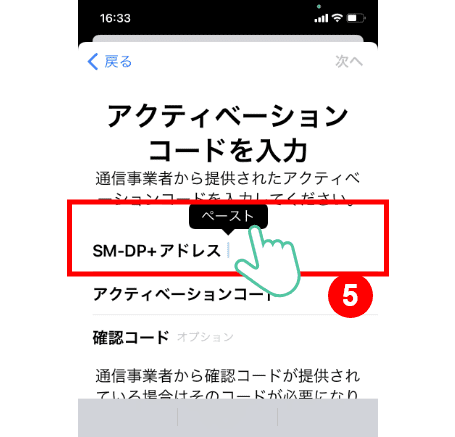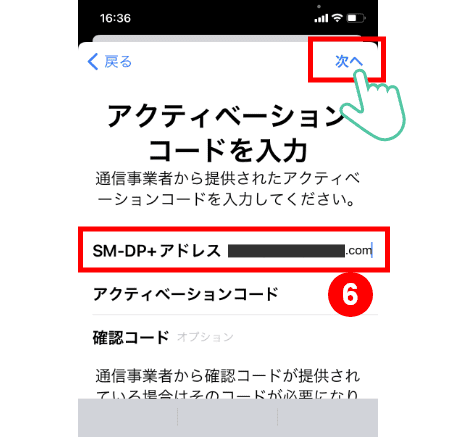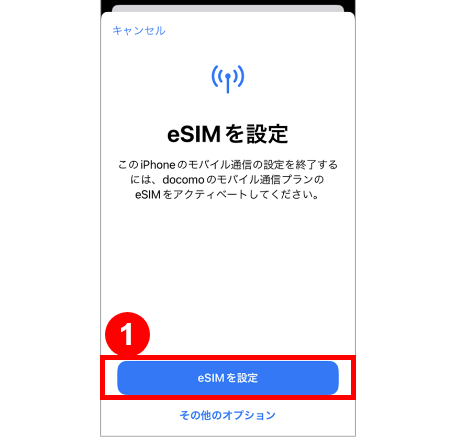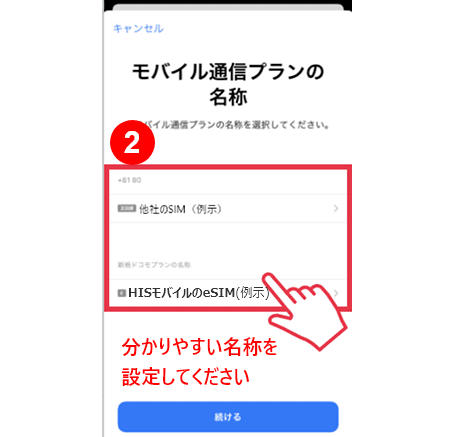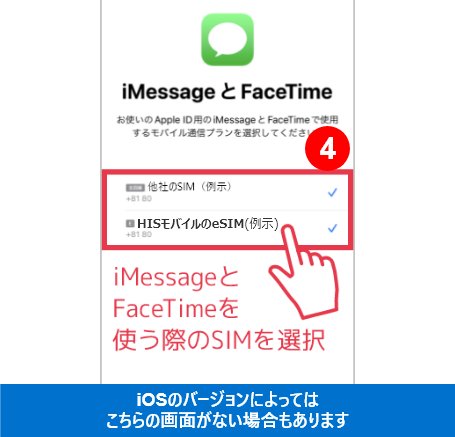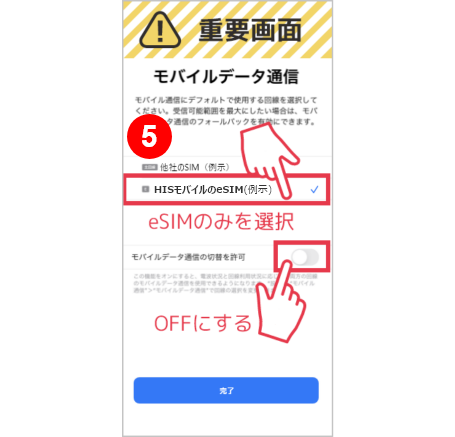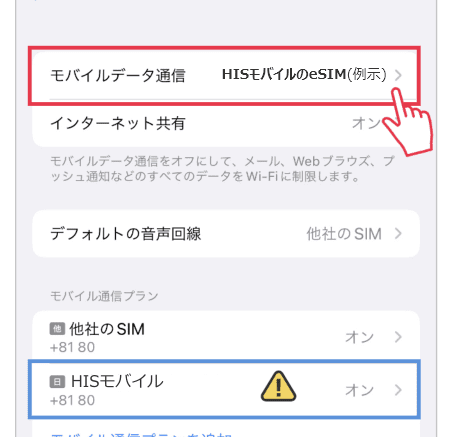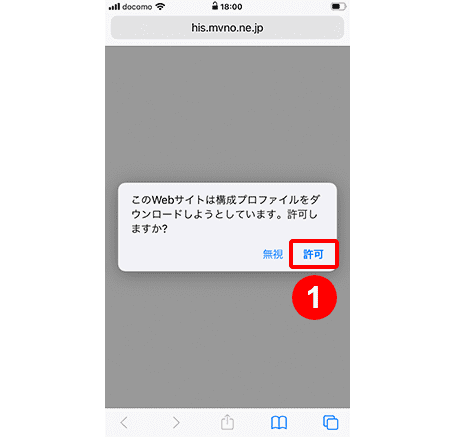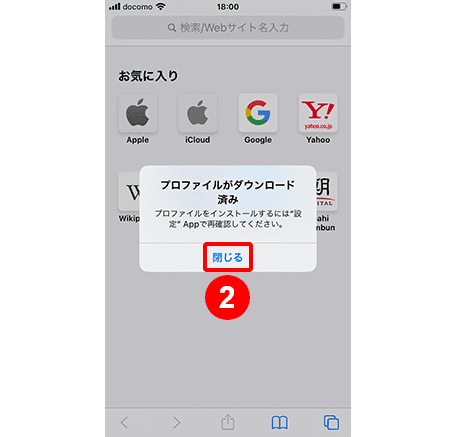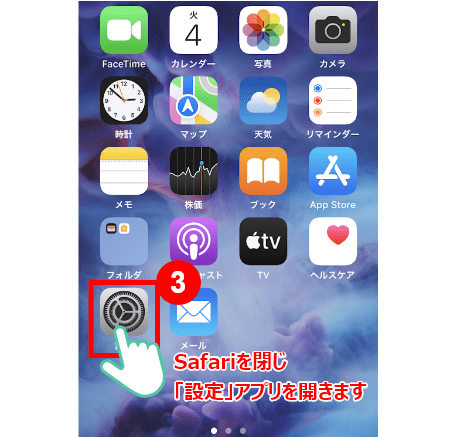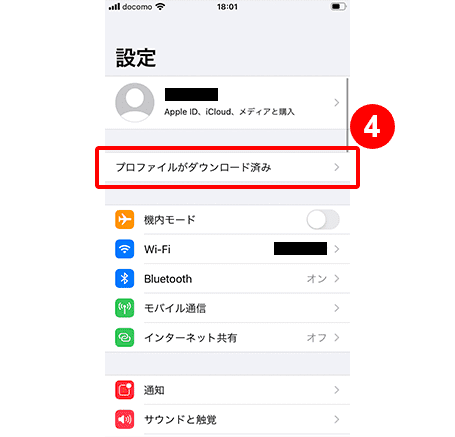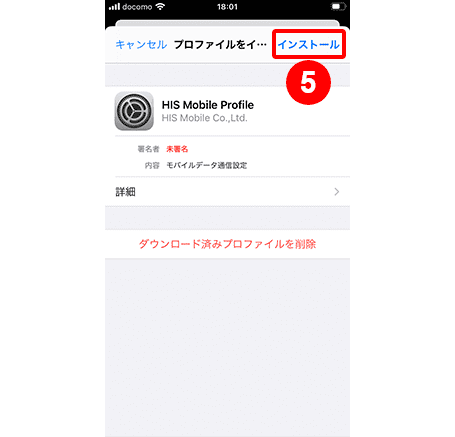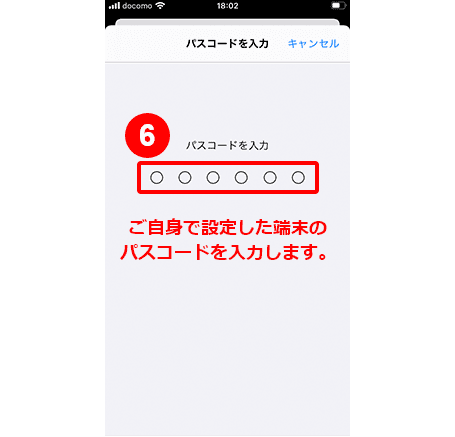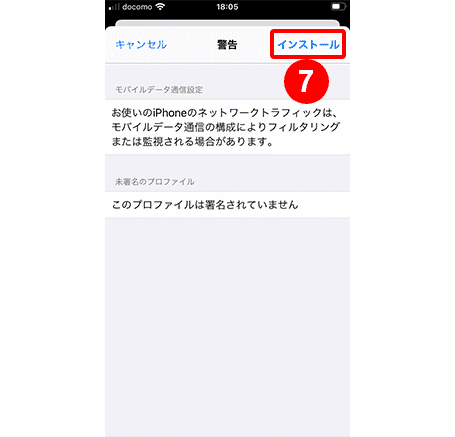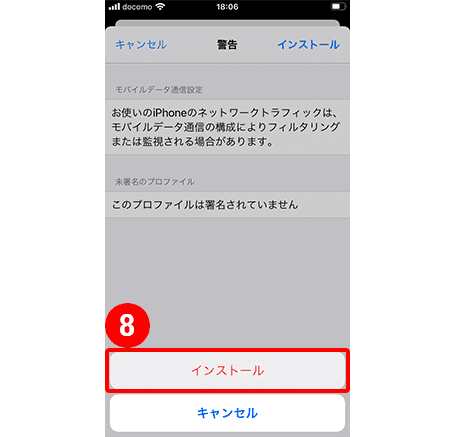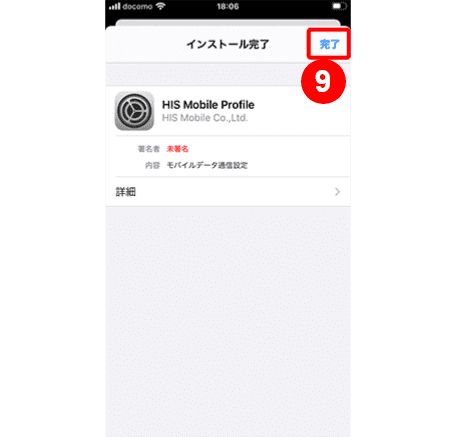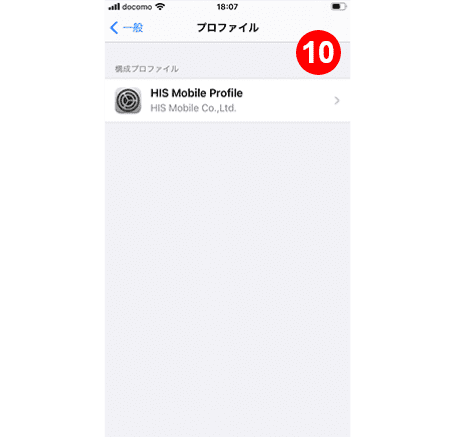「設定」>「一般」>「VPNとデバイス管理」の画面からプロファイルを削除します。
eSIMの設定方法
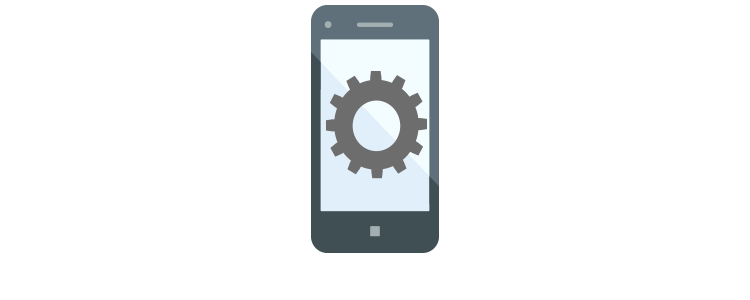
eSIMの設定方法について
ご案内いたします。
eSIMの設定方法を始める前に
プロファイル設定を先に行わないでください。
転出元のSIMカード、および別のSIMカードが挿入されている場合は、SIMカードを抜いてから設定をお願いいたします。
eSIMがインストールされている場合は、eSIMを削除せずに設定からeSIMをオフにしてください。
設定にはWi-Fiに接続できる環境が必要です。
他社やHISモバイルのAPN構成プロファイルがすでにインストールされている場合は削除してから行ってください。
STEP. 1
eSIMの設定
開通完了のメール通知が届いたら、以下の手順のいずれかの方法でeSIMの追加(またはモバイル通信プランの追加)を行います。
SIMをご利用になる機種以外の端末がある場合」または「 QRコードを読み込めない場合」の設定をご参照ください。※機種やOSによって、 eSIM 設定中に「eSIMをアクティベートできませんでした」や「eSIMは追加できませんこのコードはもう有効ではありません。」
とポップアップで表示された場合でも、アクティベーションが完了していることがございます。
端末を再起動し、[設定]⇨[モバイル通信]にて、読み込んだeSIMが表示されているかを確認してください。
参照:QRコードを読み取っても、eSIMの追加ができません。
- QRコードを表示できる場合※eSIMご利用予定機種以外のスマホ、タブレット、PCなど
- QRコードを表示できない環境の場合
eSIMを使うiPhone・iPadで住所確認コードに記載されているQRコードを読み込みます。
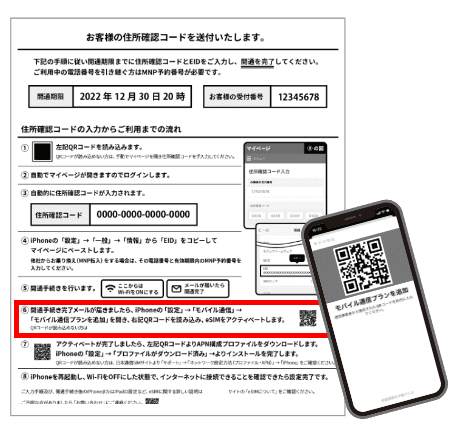
他の端末でこのページを開き、下記のQRコードをeSIMを使うiPhone・iPadで読み込みます。
▼本ページを開く▼
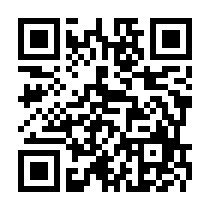
▼モバイル通信プラン追加▼

設定に必要な情報を手動で入力します。
eSIMを使う端末で本ページを開き、下記の「SM-DP+アドレスをコピー」ボタンをタップして情報をコピーします。
- ・「設定」>「モバイル通信」>「eSIMを追加」
で、QRコードを読み取るカメラの画面下に、「詳細情報を手動で入力」というメニューが表示されますので、そこでコピーした情報を入力します。
- 画面の表示は機種やOSにより異なります。③画面の「eSIM追加」は「モバイル通信プラン追加」となっている場合がございます。
eSIMの設定を完了させます。
「シングルSIM」または「デュアルSIM」のどちらか、利用用途にあった方をお選びください。
SIMからeSIMに変更された場合
変更前のSIMカードが挿入されたままの場合は、SIMカードを抜いてから「シングルSIM」の設定を行ってください。
挿入されたまま追加すると、追加後どちらがeSIMか分からなくなってしまう可能性がございます。
eSIMのみを使う方
通知のタップから直接来た場合「eSIMを設定」を、もしくは、QRコード等でモバイル通信プランを追加した場合 eSIMをアクティベート画面より「続ける」をタップし、eSIMをアクティベートします。
アクティベート中…→ネットワーク接続中…と表示されます。
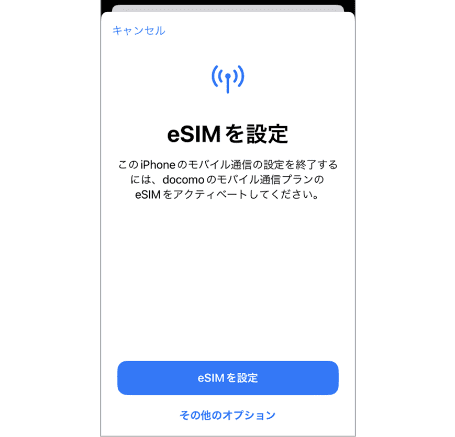
または
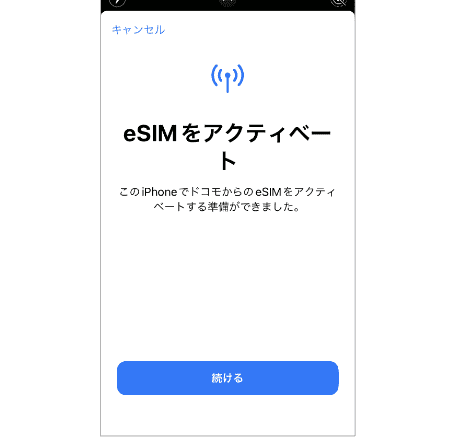
eSIMのインストールが完了します。「設定」>「モバイル通信」を確認すると、ドコモのeSIMが表示されます。「この回線をオンにする」項目が「オン」になっていることをご確認ください。(赤枠部分)
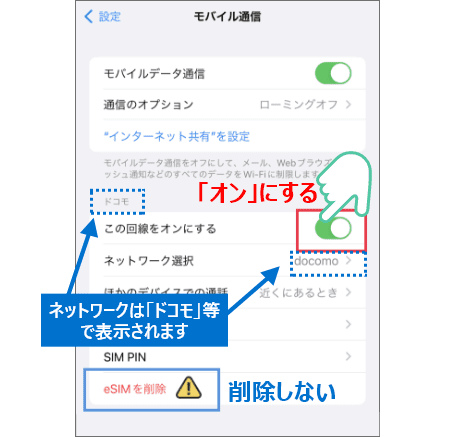
ご契約中は絶対に「eSIMを削除」しないでください。
と併用して使う方
STEP.2
プロファイルを設定する
端末でインターネットを使えるようにするため、プロファイルを設定します。
デュアルSIMでの利用の場合は、メイン回線をHISモバイルにし、プロファイル設定をする必要があります。
本ページをSafariで開き、プロファイルをダウンロードします。
本ページを必ずSafariで開いてください。
Safari以外のブラウザ(Chromeなど)で開いた場合、正しくインストールできません。
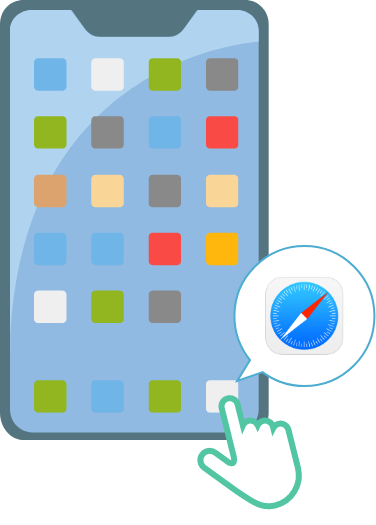
画面の案内に従い、インストールしてください。
インターネットが接続できたら完了です。

端末を再起動します。
Wi-FiがOFFな状態で、インターネットが利用できるか確認をします。
インターネットが繋がれば、設定は完了です。
eSIMの設定・繋がらない場合は
他社のeSIM/SIMと併用したいのですが、メイン回線の切り替え方法は?
インターネットが利用できることが確認できましたら、「設定」>「モバイル通信」>「モバイルデータ通信」から、メイン回線を選択してください。いつでも変更が可能です。
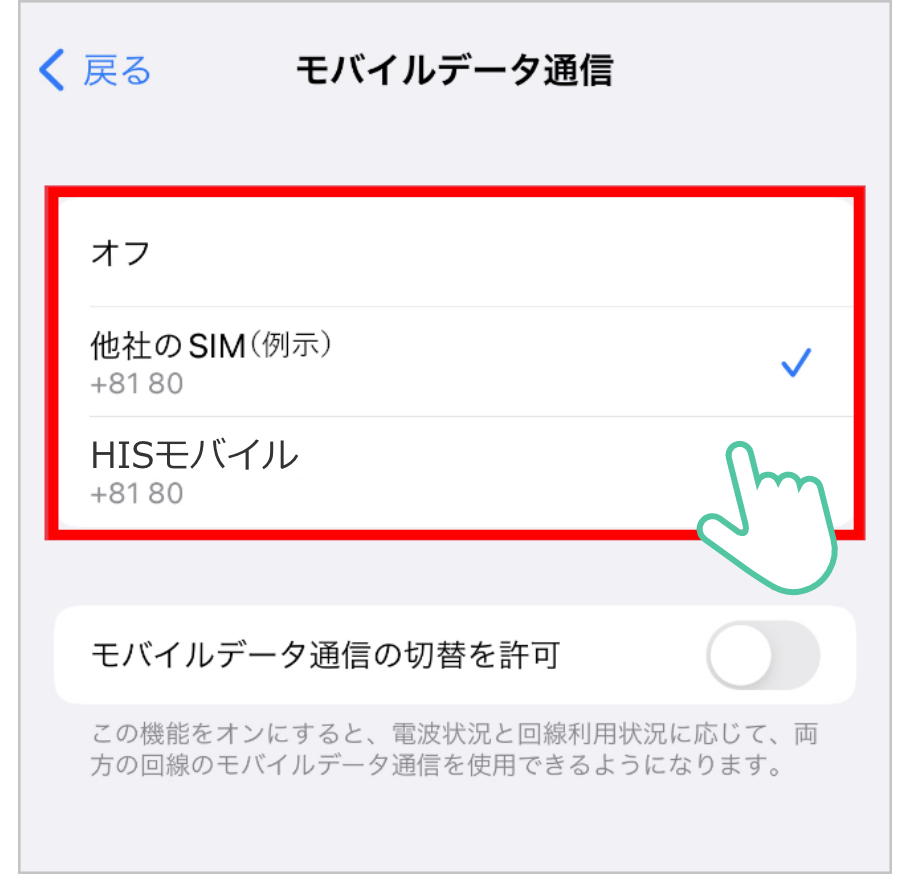
- QRコードは株式会社デンソーウェーブの登録商標です。